Jeśli zastanawiasz się, czy Twój adres IP jest statyczny lub dynamiczny, poniżej znajdziesz prosty sposób na sprawdzenie, czy twój adres IP jest statyczny lub dynamiczny.
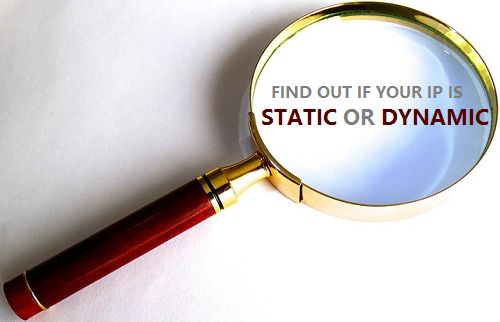
Czy mój adres IP jest statyczny czy dynamiczny?
jeśli masz zwykłą usługę kablową lub DSL, najprawdopodobniej przeglądasz internet przy użyciu dynamicznego adresu IP. Jednak niektórzy dostawcy mogą również przypisać statyczny adres IP.
łatwy sposób na znalezienie informacji o Twoim adresie IP polega na nawiązaniu połączenia z dostawcą usług internetowych i zapytaniu go o Typ dostarczonego Ci adresu IP.
dobra osoba pomocy technicznej powinna być w stanie odpowiedzieć na to pytanie, a także dostarczyć dobrych informacji na temat różnych typów adresów IP.
możesz jednak również sprawdzić wpisanie adresu IP za pomocą wiersza polecenia (Administrator) na komputerze z systemem Windows 10.
Jak sprawdzić typ adresu IP to Windows 10
na komputerach z systemem operacyjnym Windows 10 i Windows 8 można użyć wiersza polecenia (Administrator), aby znaleźć informacje o typie adresu IP.
1. Kliknij prawym przyciskiem myszy przycisk Start i kliknij opcję Wiersz polecenia.
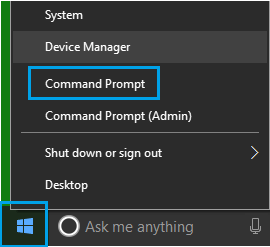
2. W oknie wiersza polecenia wpisz „ipconfig /all” i naciśnij klawisz Enter na klawiaturze komputera.
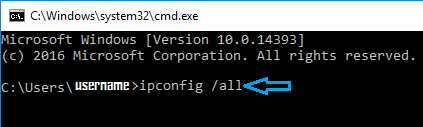
3. Po wykonaniu polecenia przewiń w dół i znajdź linię DHCP Enabled i przeczytaj słowo znajdujące się obok.
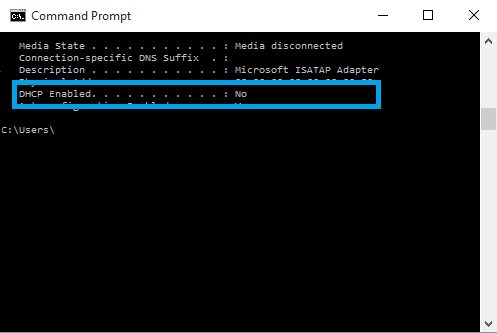
jeśli słowo obok DHCP włączone jest tak, masz dynamiczny Adres IP, a jeśli słowo nie masz statyczny adres IP.
jak widać na powyższym obrazku, nasz komputer testowy nie ma dynamicznego adresu IP (ma statyczny adres IP).
- jak zmienić adres IP routera
- jak znaleźć publiczny i prywatny adres IP